Kellele ei meeldi raadiosaatja? Enamik meist kasvas üles, nähes neid märuli- ja seiklusfilmides ja saadetes! Raadiosaatjates on midagi nii lõbusat – isegi nimi ise kutsub esile mängu.
Niisiis, kas me tõesti vaja põhjust neid mitte armastada?
Apple Watchi rakenduse Walkie-Talkie abil toob Apple meie kaasaegse publikuni selle noorusliku vaimu. Nüüd saame muuta oma Apple'i kellad kahesuunaliseks raadioks JA kasutada endiselt "üle ja välja", "kas kopeerite", "roger that" ja kõike muud lahedat raadiosaatja lingot!
Walkie-Talkie on võib-olla watchOS5 kõige põnevam funktsioon peale taskuhäälingusaadete esitamise ja uuenduslike tervisefunktsioonide kasutuselevõtu.
Selles lühikeses artiklis näitame teile, kuidas saate Apple Watchis raadiosaatja režiimi seadistada ja kasutada.
Sisu
- Seonduvad postitused
- Oleme raadiosaatjat kaua oodanud!
- Kuidas häälestada raadiosaatja
- Kuidas raadiosaatjat kasutada
-
Saada sõnum
- Kas te ei saa või ei taha rääkimisnuppu pidevalt vajutada?
- Rääkimiseks puudutage üks kord, raadiosaatja vestluse lõpetamiseks puudutage uuesti
- Raadiosaatja aktiivse oleku ikoon
- Walkie-Talkie ja lennukirežiim – kas see töötab?
- Kas ma saan raadiosaatjaga sõnumit uuesti esitada?
- Kas Walkie-Talkie töötab Apple ID-d jagavate kontaktide vahel?
- Järeldus
-
Lugeja näpunäited
- Seonduvad postitused:
- Raadiosaatja ei tööta, kuidas seda parandada
- Siin on kõik, mis watchOS 5-le tuleb
- Teie Apple Watchi tulevad uued teavitusfunktsioonid
- 6 uskumatult alahinnatud funktsiooni, millest teatati WWDC 2018 raames
- Kuidas kasutada taskuhäälingusaateid oma AppleWatchis koos watchOS 5-ga
Oleme raadiosaatjat kaua oodanud!
Seda suhtlusviisi näidati esmakordselt Apple Watchis, kui esimene iteratsioon avalikustati. Kuid kolm aastat hiljem ei maininud Apple seda ikka veel – kuni juunini 2018!.
Nüüd on teie Apple Watchis raadiosaatja režiim, mis võimaldab saata lühikesi häälsõnumeid edasi-tagasi sõpradele ja perele, isegi võõrastele!
Ja nagu päris raadiosaatja puhul, piisab rääkimiseks nupule vajutamisest ja vastuse kuulamiseks nupu vabastamisest.
Walkie-Talkie nõuab, et mõlemal osalejal oleks teatud tüüpi ühenduvus – kas Bluetooth-ühenduse kaudu iPhone'iga, WiFi või mobiilsidevõrgu kaudu (kohaldatavate Apple Watchi mudelite puhul).
Selle tegemise protsess on äärmiselt lihtne, sealhulgas asjade seadistamine.
Kuidas häälestada raadiosaatja
Esiteks seadistage oma iPhone'is FaceTime'i rakendus ja katsetage seda, et veenduda, kas saate luua ja vastu võtta FaceTime'i helikõned.
Pärast Walkie-Talkie rakenduse esmakordset avamist näete mõningaid soovitatud kontakte. See loend sisaldab neid, millel on ühilduvad Apple Watchid, mis teeb alustamise lihtsaks.
Kui soovite loendisse uusi kontakte lisada, saate seda teha, kerides lõpuni. Sealt näete ikooni "+" ja saate oma äranägemise järgi kontakte lisada.
Kui teil tekib raadiosaatja seadistamisel probleeme või näete pidevalt teadet "Ühendusviga" või ei saa raadiosaatja seadistusse kontakte lisada, vaadake meie üksikasjalik tõrkeotsingu juhend.
Alustuseks peaks teie iPhone töötama operatsioonisüsteemis iOS 12 ja raadiosaatja kasutamiseks peab FaceTime olema aktiveeritud
Kuidas raadiosaatjat kasutada
Nüüd, kui teie kontaktide loend on kasutamiseks valmis, soovite saata mõned sõnumid. Saate seda teha, avades rakenduse Walkie-Talkie või seadistades konkreetse tüsistuse.

Pärast rakenduse avamist puudutage valitud kontakti kollast kaarti. Ülaosas saate öelda, kas see kontakt on "saadaval", muutes elu veidi lihtsamaks.
Sõnumi saavas otsas olev isik peab rakendusele loa andma.
See nõustumine on ühekordne, võimaldades vestlusel plaanipäraselt kulgeda.
Pärast seda, kui saaja on loa andnud, on vastav Apple Watch nüüd usaldusväärne. See tähendab, et saate sõnumeid saata või vastu võtta ilma probleemideta.
Saada sõnum
Walkie-Talkie on kõik kasutamiseks valmis! Valisite, et teie kontakt on valitud, mis saab edasi? Puudutage lihtsalt suurt kollast nuppu RÄÄGI.
Walkie-Talkie salvestab teie sõnumi nii kaua, kuni hoiate nuppu all, ja seejärel lasete sõnumi esitamiseks lahti.

Kui teil on vaja vestlusest hetkeks eemalduda, pakub Apple teid. Paremas ülanurgas on vaigistusnupp, mis võimaldab heli välja lülitada.
Kas te ei saa või ei taha rääkimisnuppu pidevalt vajutada?
Inimestele, kellel on raskusi Rääkimisnupu vajutamisega ja all hoidmisega, lisas Apple Walkie-Talkie rakendusega rääkimiseks meetodi, mis kasutab vaid üht puudutust ilma hoidmiseta. 
Rääkimiseks puudutage üks kord, raadiosaatja vestluse lõpetamiseks puudutage uuesti
- Ava Apple Watchi rakendus > Minu kell
- Minema Üldine > Juurdepääsetavus
- Lülitage sisse Rääkimiseks puudutage
- Nüüd puudutage rääkimiseks üks kord, seejärel puudutage uuesti, kui olete rääkimise lõpetanud
Raadiosaatja aktiivse oleku ikoon
Teine asi, mida võite märgata, on kella ekraani ülaosas keskosas väike kollane ikoon. See on raadiosaatja aktiivne ikoon.
Raadiosaatja seansi alustamiseks puudutage seda väikest ikooni ja alustage sõprade või perega rääkimist. Kui lukustate oma Apple Watchi pääsukoodiga, sisestage see esmalt jätkamiseks.
Aktiivse oleku ikoon on watchOS5 uus funktsioon teatud rakenduste jaoks, nagu telefon, treening, heli, kaardid ja raadiosaatja. 
Sarnased olekuikoonid kuvatakse siis, kui teie Apple Watch laadib, kasutades lennukirežiimi, mitte segada, kinorežiimi, teie kell ei saa ühendust teie iPhone'i või mobiilsidevõrguga, veelukuga, ootel märguannetega ja kui teie Apple Watch on lukus.
Walkie-Talkie ja lennukirežiim – kas see töötab?
Hea uudis on see, et teie raadiosaatja rakendus tõepoolest töötab lennukirežiimis – seni, kuni teil on WiFi-ühendus. 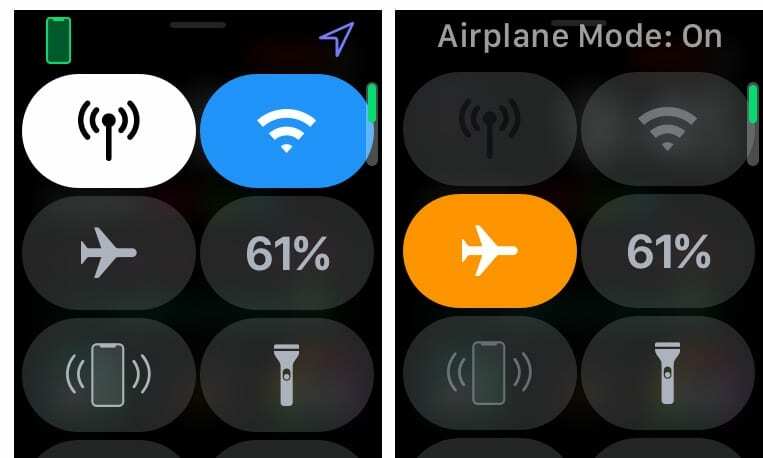 Kuna raadiosaatja kasutab FaceTime Audiot, saate igal ajal kasutada FaceTime Audiot, saate kasutada raadiosaatjat! See on nii lihtne ja imeline!
Kuna raadiosaatja kasutab FaceTime Audiot, saate igal ajal kasutada FaceTime Audiot, saate kasutada raadiosaatjat! See on nii lihtne ja imeline!
Kas ma saan raadiosaatjaga sõnumit uuesti esitada?
Kahjuks ei saa Walkie-Talkie praeguses versioonis ühtegi sõnumit uuesti esitada.
Selle põhjuseks on asjaolu, et raadiosaatja on mõeldud lühikeste ja lühikeste vestluste jaoks, edastades vahetuid sõnumeid ja teavet. Täpselt nagu tavaline raadiosaatja – see on kiire viis mõne olulise teabega inimese kätte saamiseks.
Kas Walkie-Talkie töötab Apple ID-d jagavate kontaktide vahel?
Teame, et paljud pered jagavad Apple ID-d. Walkie-Talkie ei tööta siiski, kui pereliikmed jagavad ja kasutavad oma Apple Watchides sama Apple ID-d.
Kui proovite Apple ID jagamisel Walkie-Talkie'd kasutada, saate kutsuda kontaktideks teisi, kes seda Apple ID-d jagavad. Neid kutseid ei näe aga keegi, kellel on sama Apple ID. Seega ei saa nad oma Apple'i kellades kutset näha ega vastu võtta.
Kui teie ja teie pereliikmed soovite Walkie-Talkie rakendust kasutada, peate iga pereliikme jaoks seadistama erineva Apple ID. Soovitame teil kõigil liituda perekonna jagamise kontoga.
Family Sharing toetab kuni kuut pereliiget iTunes'i, Apple Booksi ja App Store'i ostude, Apple Music Family Subscriptioni ja iCloudi salvestusplaani jagamiseks.
Perekond saab jagada ka fotoalbumeid, kalendrit ja meeldetuletusi ning aidata leida üksteise kadunud seadmeid.
Järeldus
Apple on watchOS 5 väljalaskmisel mõelnud peaaegu kõigele.
Kui olete Walkie-Talkie'ga veel mänginud, jätke kommentaaridesse heli ja andke meile teada.
Kui teil tekib probleeme, andke meile kindlasti teada ja me aitame oma võimaluste piires.
Lugeja näpunäited 
- Mu tütar ja mina jagame Apple ID-d. Kuid ma lõin uue Apple ID ainult FaceTime'i ja Walkie Talkie jaoks. Meil on endiselt sama Apple ID enamiku iPadide ja iPhone'ide jaoks. Kuid ma kasutan uut Apple ID-d FaceTime'i ja Walkie Talkie jaoks – ja see töötab!
Andrew on vabakutseline kirjanik, kes elab USA idarannikul.
Ta on aastate jooksul kirjutanud erinevatele saitidele, sealhulgas iMore, Android Central, Phandroid ja veel mõned. Nüüd veedab ta oma päevad ühes HVAC-ettevõttes töötades ja öösiti vabakutselise kirjanikuna töötades.